Nodepad++小技巧:中英双语字幕转换为英文字幕
最近在看美剧《罗马》,在网上找了很久都没有找到中英双语字幕的片源,网上流传的版本大多是人人影视(YYeTs)的中文字幕,下下来看了两集发现没有英文字幕感觉非常不爽,于是直接去下载字幕文件,又发现没有纯英文的字幕,只有纯中文和中英双语的字幕文件。
双语的字幕文件下下来之后,本来打算找个小工具来转换成纯英文字幕,后来一想没必要,直接自己手工编辑也能搞定,于是拿起Notepad++折腾了半个小时。
一、Notepad++的宏功能
字幕文件是个有一定格式的文本文件,一般情况下格式都具有某种固定的模式,譬如下面的字幕文件:
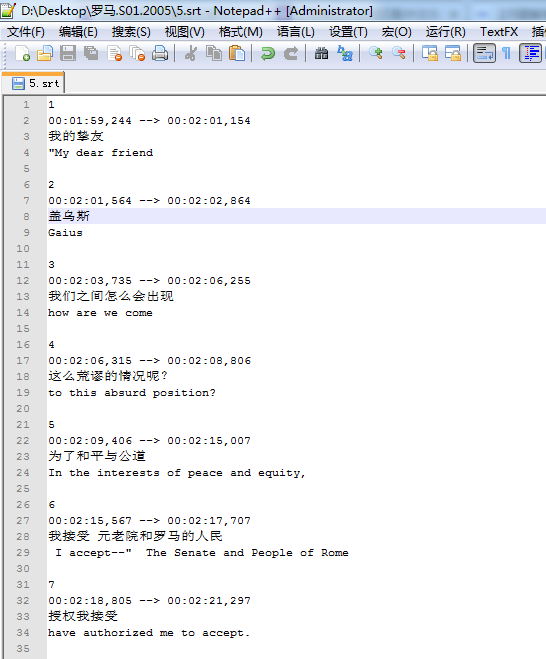
格式都是这样的模式:序号,时间,中文,英文,再加上一行空行。我们发现中文的位置都是一致的,如果我们手工来做的话,我们会这样操作:删除第3行,然后光标下移5行到第8行,删除第8行,然后光标下移到13行,以此类推,一直操作到文件末尾。
这样有着固定模式的重复操作正是Notepad++宏的用武之地,使用宏删除中文的具体步骤如下:
- 首先光标定位到第3行;
- 点击菜单项“宏” -> “开始录制”;
- 按
Ctrl+L快捷键删除第3行; - 按4下向下的箭头移动光标到第7行(因为删掉了一行,所以本来第8行变成了第7行);
- 点击菜单项“宏” -> “停止录制”,这样我们的宏就做好了;
- 保持光标所在位置不要动,最后点击菜单项“宏” -> “重复运行宏...”,然后选择“运行到文件尾”,点击“运行”,等待宏运行结束,如果一切顺利,就轻松完成任务了
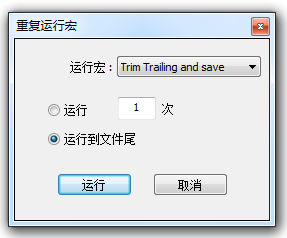
二、Notepad++的正则匹配功能
其实使用上面介绍的方法就足够应付大多数的字幕文件了,只要字幕文件的格式标准统一,只需要一次运行宏就能搞定。但有时字幕文件并不一定是格式一致的,譬如下面的字幕:
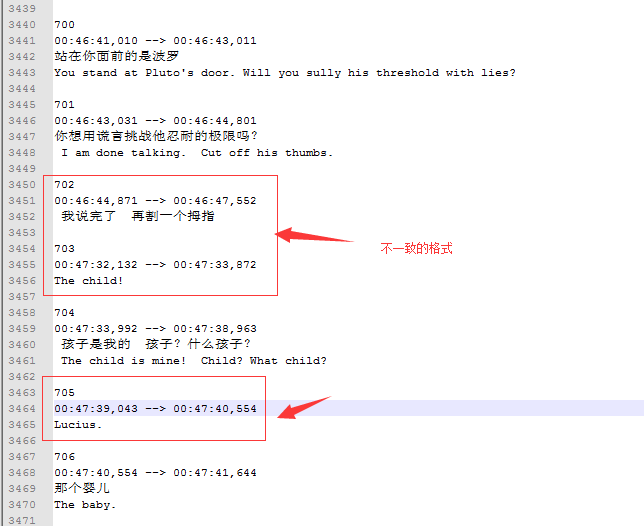
遇到这种情况时,宏会不问青红皂白接着往下处理,把英文字幕都删了,甚至破坏了字幕格式。如果这种情况不多,手工处理一下还能接受,但是一旦多起来还是很头疼的。于是想找一种通用的方法来处理。
其实问题很简单:找到文件中的所有中文,并删除所在行。
我们知道Notepad++中有匹配正则表达式的功能,而且我们知道匹配中文字符的正则是[\u4e00-\u9fa5],于是我们使用Notepad++的Mark功能把所有中文所在行标记出来。按Ctrl+F快捷键弹出查找窗口,切换到Mark选项卡,“查找模式”选择“正则表达式”,并勾选上“标记所在行”,输入正则表达式:
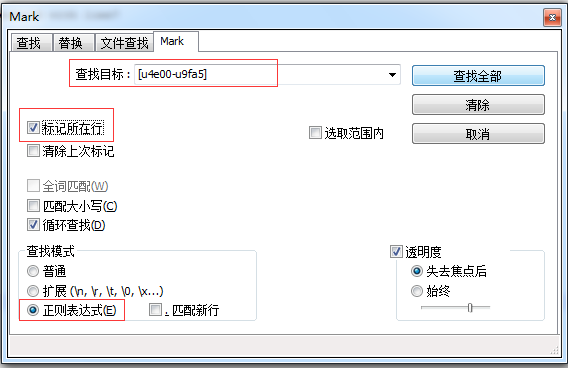
点击“查找全部”,按理说应该会把所有中文行标记出来的。结果却是中文一个没标记上,英文行全标记上了。Google之才知道原来是正则表达式的问题,匹配中文的正则是[\u4e00-\u9fa5]没错,但是Notepad++使用的是PCRE引擎,正则的语法应该是[\x{4e00}-\x{9fa5}]。
修改正则的语法后就可以标记出所有的中文行了。最后,我们拿出杀手锏:
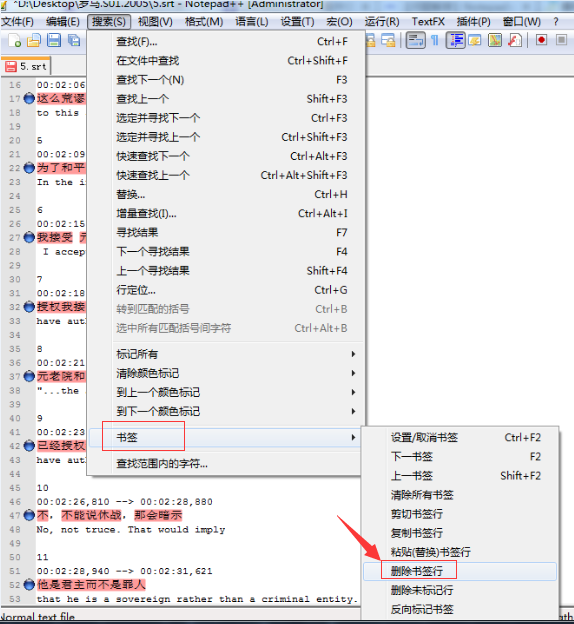
选择 “搜索” -> "书签" -> "删除书签行",所有中文行都删除掉了,这个小技巧估计很多人都不知道,但是这个小技巧在移除某些特定行时非常有用。这整个过程总结起来就两步:
- 使用正则表达式
[\x{4e00}-\x{9fa5}]标记出所有中文行; - 删除书签行;
比起上面宏的做法这种方法要更简洁,而且更不容易出错。至此,我们的英文字幕就做好了,使用视频播放器加载英文字幕,调整下字幕的位置,虽然视频自带了中文字幕,但是看起来就跟双语字幕一样了!哈哈,搞定,继续看电视去了。

后记
在使用Notepad++利用正则表达式匹配中文时,要特别注意一点的是:文件的格式一定要是UTF-8格式,而不是ANSI格式,否则匹配不到中文。
另外一点除了使用正则表达式[\x{4e00}-\x{9fa5}]匹配中文之外,还有其他的几种写法:
- 直接用中文字符来写正则也可以匹配:
[一-龥!-~] - Notepad++内置的匹配Unicode的写法:
[[:unicode:]]
